Kliknięcia mogą pochodzić z klawiatury lub mogą to być kliknięcia ustami. Tak czy inaczej, rujnuje to nagrywanie dźwięku i wrażenia słuchowe. Oto krótki przewodnik, jak pozbyć się kliknięć w Premiere Pro.
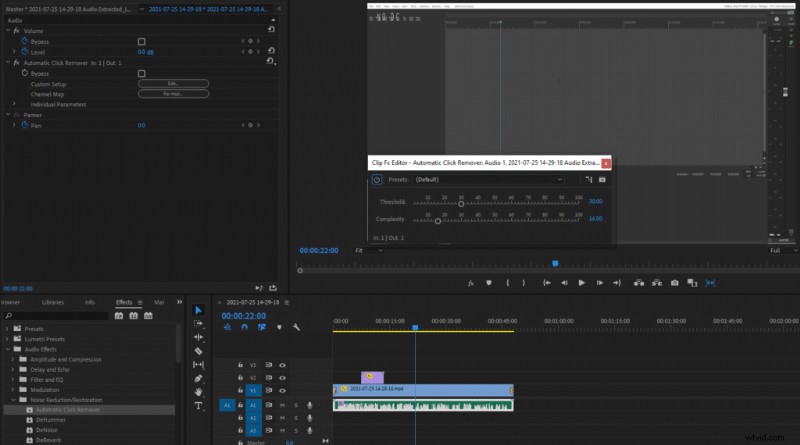
- Idź do Efekty> Efekty dźwiękowe> Redukcja/przywracanie szumów> Automatyczne usuwanie kliknięć
- Przeciągnij efekt „Automatyczne usuwanie kliknięć” na swój dźwięk
- Kliknij ścieżkę dźwiękową, której dotyczy problem
- Przejdź do opcji Sterowanie efektami> Automatyczne usuwanie kliknięć
- Kliknij „Edytuj” obok opcji Konfiguracja niestandardowa
- Dostosuj próg i złożoność do swoich potrzeb
Oto wskazówki dotyczące Prógu i Złożoność ustawienia oznaczają:
Próg określa czułość. Im niższy próg, tym więcej kliknięć zostanie wykrytych. Jeśli ustawisz go na bardzo niskim poziomie, niektóre kliknięcia fałszywie dodatnie mogą zostać wykryte, jednak ustawienie zbyt wysokiego spowoduje pominięcie niektórych kliknięć, które chcesz usunąć. Domyślna wartość progowa to 30, co moim zdaniem jest najlepszym rozwiązaniem. Ustaw ją niżej, jeśli brakuje niektórych kliknięć.
Złożoność określa intensywność efektu. Ustawienie niskiego poziomu subtelnie zmniejszy dźwięk klikania bez znacznego obniżenia jakości dźwięku. Ustawienie wysokiej złożoności sprawi, że efekt będzie bardziej agresywny i całkowicie lub prawie całkowicie usunie większość kliknięć ustami. To jednak może wprowadzić pewne artefakty dźwiękowe i może obniżyć jakość dźwięku.
Lubię zostawiać próg na domyślnej wartości 30 i ustawiać złożoność na około 40-50. Jeśli jednak kliknięcia ustami są bardzo słyszalne, może być wymagana większa złożoność. Znajdź to, co działa najlepiej dla Ciebie.
